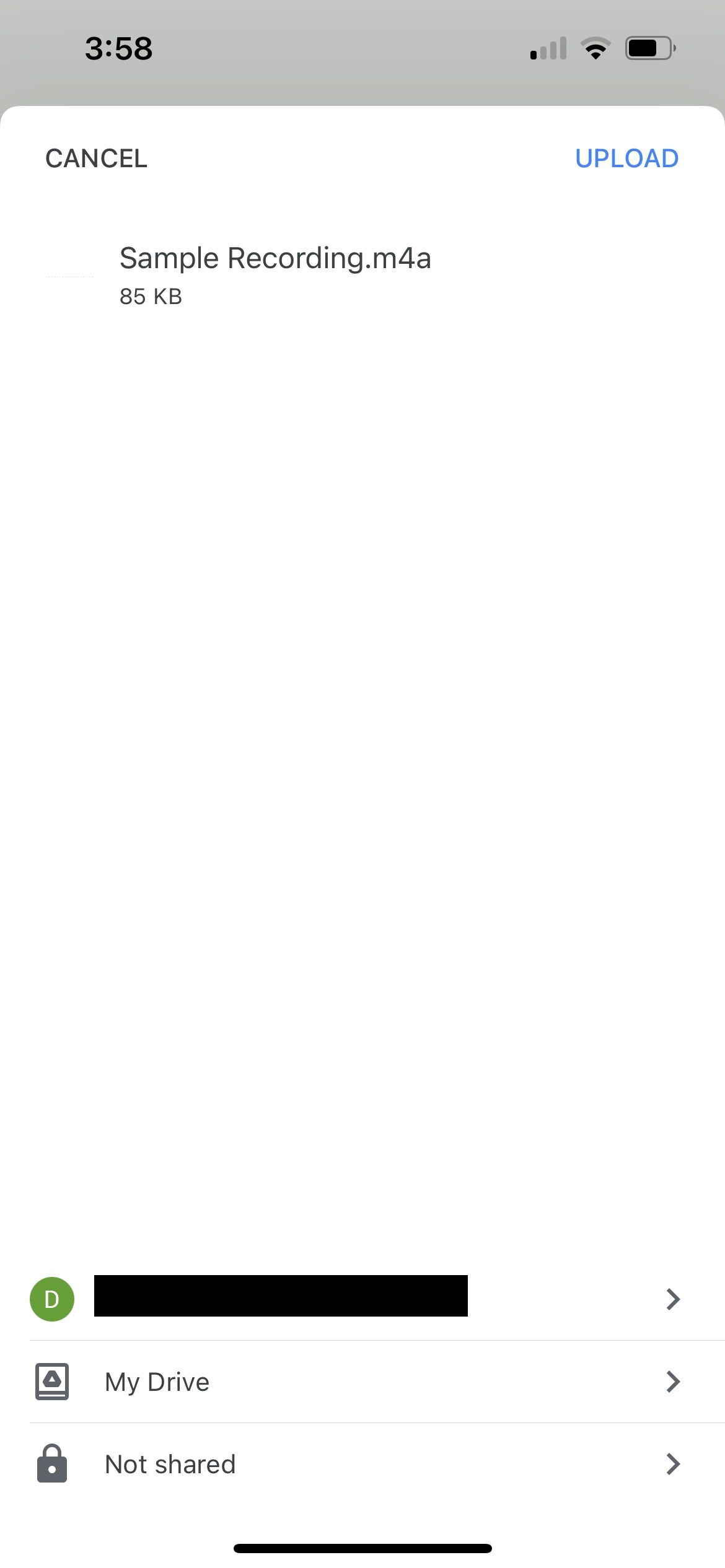4 måter å overføre talememoer fra iPhone til en Windows-PC uten iTunes
Med en Lightning til USB-kabel kan du overføre bilder fra en iPhone til en Windows-PC. Men hva med andre filer som du ikke kan overføre på den måten, for eksempel talememoer? Er iTunes den eneste metoden?
Svaret er: nei, du kan bruke flere alternative metoder. Så la oss se på alle de forskjellige måtene å overføre talememoer fra en iPhone til en Windows-PC uten å bruke iTunes.
1 Bruk iCloud Drive
Hvis du ikke kan laste ned iTunes for Windows, prøv iCloud Drive. Det er en av tjenestene under Apples iCloud. Det fungerer på samme måte som Google Drive og Dropbox.
Først må du sette opp iCloud Drive på iPhone. Gå til Innstillinger > Apple ID > iCloud og følg instruksjonene på skjermen for å konfigurere iCloud hvis du ikke har gjort det. Når du er ferdig, sjekk at iCloud Drive er slått på i samme meny.
Gå deretter til Voice Memos-appen på iPhone. Velg opptaket ditt og trykk på ikonet med tre prikker . Velg nå Lagre til filer, velg iCloud Drive, og trykk deretter på Lagre.
Gå til iCloud på nettleseren på din stasjonære PC eller start iCloud for Windows. Bruk samme Apple-ID for å logge på kontoen din. Du finner stemmeopptaket ditt i iCloud Drive-mappen du valgte på iPhone tidligere.
2 Bruk Google Disk-appen
Google Drive er et av de beste iCloud Drive-alternativene for iPhone. Så hvis du allerede har en Google-konto og aktivt bruker Google-produkter, er Google Disk en enkel måte å overføre taleopptak fra iPhone til Windows-datamaskinen.
Først laster du ned den gratis Google Disk-appen og logger på med Google-kontoen din. Velg deretter taleopptaket i Voice Memos-appen og trykk på ikonet med tre prikker for flere alternativer.
Nå, trykk på Del, velg Google Disk fra listen over apper, og trykk på Last opp.
Når opplastingen er fullført, åpner du Google Disk i nettleseren din for å laste ned opptaket til PC-en.
Last ned: Google Disk (gratis, kjøp i app tilgjengelig)
3 Bruk e-posten din
Hvis du ikke bruker noen skylagringstjenester, kan du overføre et opptak fra iPhone til PC ved å bruke e-posten din.
Igjen i talememoer, trykk på ikonet med tre prikker på opptaket ditt og trykk på Del for å få tilgang til delingsarket. Velg din foretrukne e-postapp på iPhone for å laste opp taleopptaket som et filvedlegg.
Deretter trykker du bare på Avslutt – ikonet. E-posten din skal automatisk lagres som et utkast. Logg deretter på e-posten din på PC-en og last ned talememo-vedlegget fra det lagrede utkastet.
Den eneste ulempen med denne metoden er at du ikke kan laste opp talememoer som overskrider størrelsen på vedleggsfilen som er bestemt av e-postleverandøren din. For eksempel begrenser Gmail deg til 25 MB i vedlegg per e-post.
4 Bruk meldingsapper
En annen måte er å sende talememoet til en pålitelig venn eller et familiemedlem via meldingsapper. La oss bruke WhatsApp som et eksempel.
Som de andre metodene ovenfor, gå til Talememoer for å dele opptaket ditt. Få frem iOS -delingsarket ved å trykke på ikonet med tre prikker etterfulgt av Del, og velg WhatsApp fra listen. Velg deretter kontakten din, trykk på Neste og trykk på Send – knappen.
Gå deretter til WhatsApp Web og koble enheten til nettleseren din. Klikk på chat-samtalen der du sendte opptaket. Hold markøren over talememoet, trykk på pilikonet som vises, og klikk på Last ned.
Denne metoden har den ekstra fordelen at den automatisk konverterer standard M4A-filtype for talememoer til standard MP4-format når du laster den ned til PC-en. Men hvis du trenger en MP3-fil i stedet, sjekk ut vår guide for hvordan du konverterer M4A-filer til MP3 på iPhone.
Overfør talememoer fra iPhone til PC enkelt
Å bruke iTunes til å overføre filer innebærer å synkronisere iPhone med iTunes-biblioteket. Men iTunes henger noen ganger på Windows. I tillegg, hvis du ikke er kjent med grensesnittet, er det en mulighet for å overskrive og slette innhold ved et uhell.
Metodene vi diskuterte ovenfor bruker en rask, enkel fildelingsprosess. Så lenge du har en anstendig internettforbindelse, kan du raskt overføre talememoer fra iPhone til en Windows-PC.